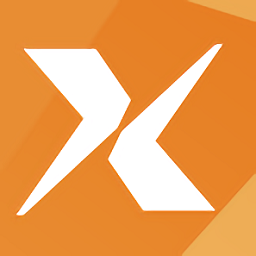
xmanager 5企業版
v7.0.112.0 電腦版- 軟件大小:106 MB
- 軟件語言:簡體中文
- 更新時間:2024-10-17
- 軟件類型:國產軟件 / 遠程監控
- 運行環境:WinXP, Win7, Win10
- 軟件授權:免費軟件
- 官方主頁:https://www.xshellcn.com/
- 軟件等級 :
- 介紹說明
- 下載地址
- 精品推薦
- 相關軟件
- 網友評論
xmanager enterprise5軟件涵蓋了超多樣的內容和功能在其中,全新升級的版本,不僅支持多種系統,而且使用廣泛,操作簡單,保證會為你的工作帶來非常大的效率!
xmanager 5企業版亮點
*方便傳輸文件。并在本地打印遠程文檔與LPD。
*文件傳輸客戶端和LPD打印機服務器高性能的PC X服務器。
*并提供了通過SSH和Telnet通過SFTP/并提供了通過SSH和Telnet通過SFTP/ FTP安全地訪問遠程終端。
*3D X應用程序對企業的XManager5的運行速度。
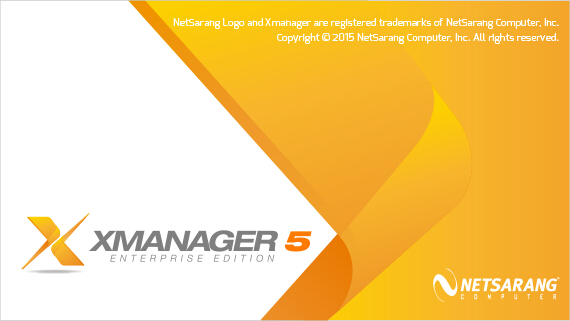
軟件特色
*有創意的3D應用
可使用xmanager 5破解版進行有創意的工作。其它的PC X服務器可能需要購買額外的3D附加組件,而Xmanager 5支持即買即用的OpenGL,并可運行CAD和其它基于GLX使用本地硬件加速的3D工具。
*連接到遠程服務器系統,無論你是在工作還是在家里
如果你家里和公司的電腦都能連接到互聯網,那么你可以在家遠程工作。在只基于文本的終端(如telnet)上是不可能處理所有業務工作的。軟件的安全XDMCP特性可以從一個防火墻后的私有網絡進行連接。
*同時運行微軟Windows和Unix/Linux的應用程序
在一個復雜的網絡環境中,xmanager 5破解版可以幫您高效的完成工作。您可以輕易的在電腦屏幕中快速完成窗口切換。
*X應用程序共享和Unix / Linux服務器系統
用戶群可以共享運行在Unix服務器上的各種X應用程序(如CAD/GIS)。在公司培訓機構或學校計算機機房這種用戶組經常開關的環境下這個特性是非常有用的。
軟件包含的產品
1、Xbrowser
Xbrowser使用xdcmp 協議通過圖形化桌面遠程可以連接到Unix/Linux主機
2、Xconfig
xconfig是linux下X Window環境中用于配制的一個工具,和menuconfig相似,但用法更友好方便
3、Xftp
Xftp是一個用于MS Windows平臺的強大的FTP和SFTP文件傳輸程序。Xftp讓你能安全地在Unix/Linux和Windows PC之間傳輸文件
4、Xlpd
Xlpd是一個用于MS Windows平臺的LPD(行式打印機虛擬后臺程序)應用程序。安裝了Xlpd后,你的帶有打印機的本地PC就成為了一個打印服務器,來自不同遠程系統的打印任務都能在網絡環境中得到請求和處理。
5、Xmanager - Broadcast
用于連接遠程主機。
6、Xmanager - Passive
可以選擇Xbrowser、Xstart、Xconfig以及Xsound來連接遠程。
7、Xshell
Xshell是一個用于MS Windows平臺的強大的SSH,TELNET,和RLOGIN終端仿真軟件。它使得用戶能輕松和安全地從Windows PC上訪問Unix/Linux主機
8、Xstart
Xstart通過圖形化界面連接到Unix/Linux主機
常見問題說明
Xmanager試用期滿該怎么辦?
試用版功能有限,不提供激活功能,所以要想繼續使用Xmanager的話,還需要去官網上購買軟件和XManager激活碼,這樣就可以激活軟件了。
激活Xmanager企業版的方法如下:
方法一、在軟件安裝時進行激活
安裝Xmanager企業版時,在彈出的客戶信息對話框會出現需要填寫產品密鑰的地方,此時將購買時留的用戶名和公司名稱以及激活碼填寫進去,如果驗證通過,就會進入到下一步,從而正確地安裝軟件。

方法二、安裝完成后激活
如果是將終端模擬器安裝完成之后,想要注冊激活,可以在軟件主界面中點擊幫助菜單,彈出的下拉菜單中會出現更改產品密鑰命令(如下圖所示)。

單擊更改產品密鑰命令,就會出現一個更改產品密鑰對話框,在其中輸入產品密鑰即可!

如何導出Xmanager會話文件
1.打開Xbrowser運行它。
2.點擊“文件”選項,可以看到里面有導出/導入設置,點擊導出。
3.在導出/導入會話框中,選擇要導出的會話,選擇完成之后就可以點擊下一步了。
4.設置目標文件導出后的保存位置,這邊你還可以設置導出后的文件密碼,自行設置。
5.最后點擊完成,就可以在存放位置中看到我們保存好的文件了,這樣一個會話就成功導出來了,我們可以直接將這個會話導入到其他計算機的Xmanager軟件中,繼續使用。
下載地址
- Pc版
xmanager 5企業版 v7.0.112.0
本類排名
本類推薦
裝機必備
換一批- 聊天
- qq電腦版
- 微信電腦版
- yy語音
- skype
- 視頻
- 騰訊視頻
- 愛奇藝
- 優酷視頻
- 芒果tv
- 剪輯
- 愛剪輯
- 剪映
- 會聲會影
- adobe premiere
- 音樂
- qq音樂
- 網易云音樂
- 酷狗音樂
- 酷我音樂
- 瀏覽器
- 360瀏覽器
- 谷歌瀏覽器
- 火狐瀏覽器
- ie瀏覽器
- 辦公
- 釘釘
- 企業微信
- wps
- office
- 輸入法
- 搜狗輸入法
- qq輸入法
- 五筆輸入法
- 訊飛輸入法
- 壓縮
- 360壓縮
- winrar
- winzip
- 7z解壓軟件
- 翻譯
- 谷歌翻譯
- 百度翻譯
- 金山翻譯
- 英譯漢軟件
- 殺毒
- 360殺毒
- 360安全衛士
- 火絨軟件
- 騰訊電腦管家
- p圖
- 美圖秀秀
- photoshop
- 光影魔術手
- lightroom
- 編程
- python
- c語言軟件
- java開發工具
- vc6.0
- 網盤
- 百度網盤
- 阿里云盤
- 115網盤
- 天翼云盤
- 下載
- 迅雷
- qq旋風
- 電驢
- utorrent
- 證券
- 華泰證券
- 廣發證券
- 方正證券
- 西南證券
- 郵箱
- qq郵箱
- outlook
- 阿里郵箱
- icloud
- 驅動
- 驅動精靈
- 驅動人生
- 網卡驅動
- 打印機驅動
































網友評論